-
VSCode Linux的C++代码格式化配置
1、安装clang-format工具
命令
~$ sudo apt-get install clang-format安装后,查找安装的地址:
命令
~$ which clang-format得到安装地址:/usr/bin/clang-format
2、配置代码格式化
2.1 全局用户配置格式化代码
(1)进入目录全局vscode的setting.json目录,命令:
cd ~/.config/Code/User/settings.json(2)编译文件,命令:
vi settings.json在原文档最后内容后面添加以下选项:
- "editor.formatOnSave": true,
- "clang-format.executable": "/usr/bin/clang-format",
然后,重新打开VSCode,按下Ctrl+S时会自动格式化代码。
2.2 工作区配置格式化代码
(1)进入当前代码工作区,按下快捷键 Ctrl+Shift+P或者点击右下角的设置按键,选择Command Palete,输入settings.json如下:
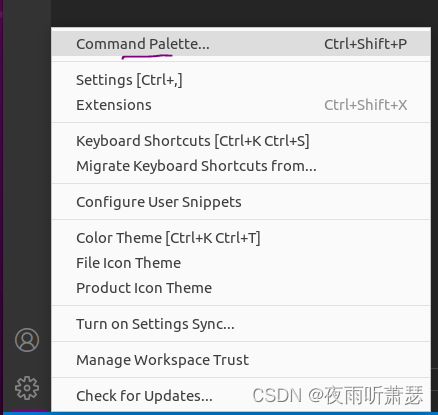
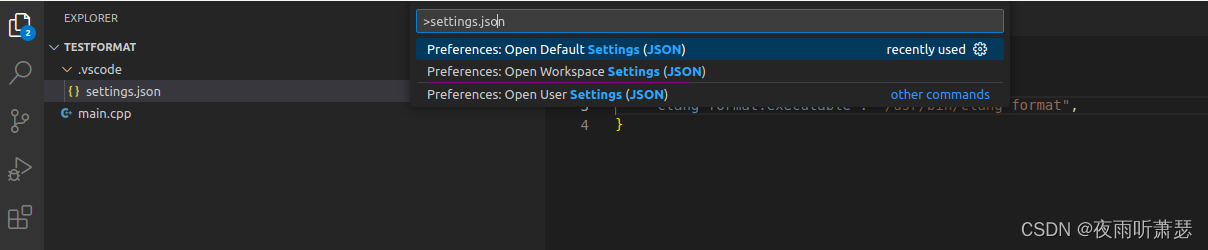
(2)在settings.json输入配置命令:
- {
- "editor.formatOnSave": true,
- "clang-format.executable": "/usr/bin/clang-format",
- }
保存后,在当前工程下面,按下Ctrl+S保存时会自动格式化代码。
代码测试
a>格式化前:
- #include
- int main()
- {
- int a = 1;
- int b = 2;
- int c = 3;
- return 0;
- }
b>格式化后:
- #include
- int main()
- {
- int a = 1;
- int b = 2;
- int c = 3;
- return 0;
- }
(3)不用保存时格式化代码,使用快捷键格式化代码
如果不想在保存时格式化代码,可以去掉上面的配置,如下:
- {
- //"editor.formatOnSave": true,
- "clang-format.executable": "/usr/bin/clang-format",
- }
默认的格式化代码快捷键Ctrl+Shift+I
如下:

附加:
1、格式化代码配置方法也可参考:
vscode安装配置clang-format插件及使用_clang-format.exe-CSDN博客
2、VSCode的插件下载官网地址:Extensions for Visual Studio family of products | Visual Studio Marketplace
-
相关阅读:
vue 监听页面卷去的高度,获取元素离页面顶部的距离
三万字带你了解那些年面过的Java八股文
从源码分析vue3组件的生命周期
Mybatis返回自动递增主键值,通过实体
Vue3——Suspense组件
2023最新软件测试20个基础面试题及答案
如何开通 chatGPT4 会员
【Qt基础篇】信号和槽
Java中的Properties类
食堂用户菜品关系系统(C语言课设)
- 原文地址:https://blog.csdn.net/hanxiaoyong_/article/details/133513225